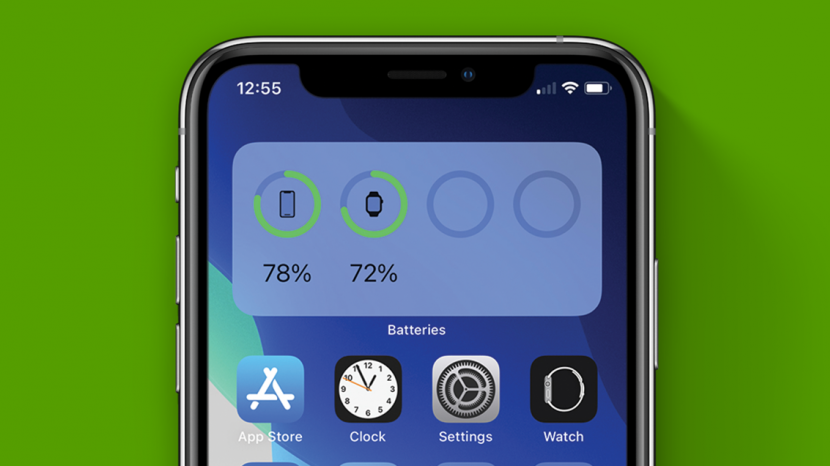
Le widget de batterie par défaut de votre téléphone est-il trop petit ou manque-t-il d'informations en pourcentage? Si vous vous demandez comment activer le pourcentage de batterie sur votre iPhone, ce guide étape par étape vous guide tout au long du processus. En quelques clics, vous pourrez choisir votre version préférée de ce widget et garder l'état de la batterie toujours visible sur votre écran d'accueil ou la vue Aujourd'hui.
En rapport: iOS 14 Vider la vie de la batterie de votre iPhone? 13 façons d'économiser la batterie de votre iPhone
Comment ajouter un pourcentage de batterie au widget iPhone
Si votre iPhone fonctionne sous iOS 14, vous avez probablement déjà remarqué un widget de batterie par défaut dans votre vue Aujourd'hui. Alors que certains utilisateurs l'apprécient, d'autres préfèrent un widget plus grand qui affiche également les pourcentages exacts de la batterie.
La bonne nouvelle est que vous pouvez personnaliser votre widget de batterie. Si vous préférez un widget plus grand, plus facile à voir et qui affiche des informations en pourcentage en un coup d'œil, c'est aussi simple que de supprimer le widget par défaut et d'ajouter votre version préférée.
Pour supprimer le widget de batterie par défaut :
- De ton Écran d'accueil, balayez vers la droite pour accéder à votre Vue d'aujourd'hui.
- Appuyez sur le Éditer en bas de l'écran ou appuyez longuement n'importe où sur votre vue Aujourd'hui.


- Lorsque les widgets commencent à trembler, appuyez sur le – icône pour supprimer le widget de batterie par défaut et vérifier en choisissant Supprimer sur l'écran de confirmation.
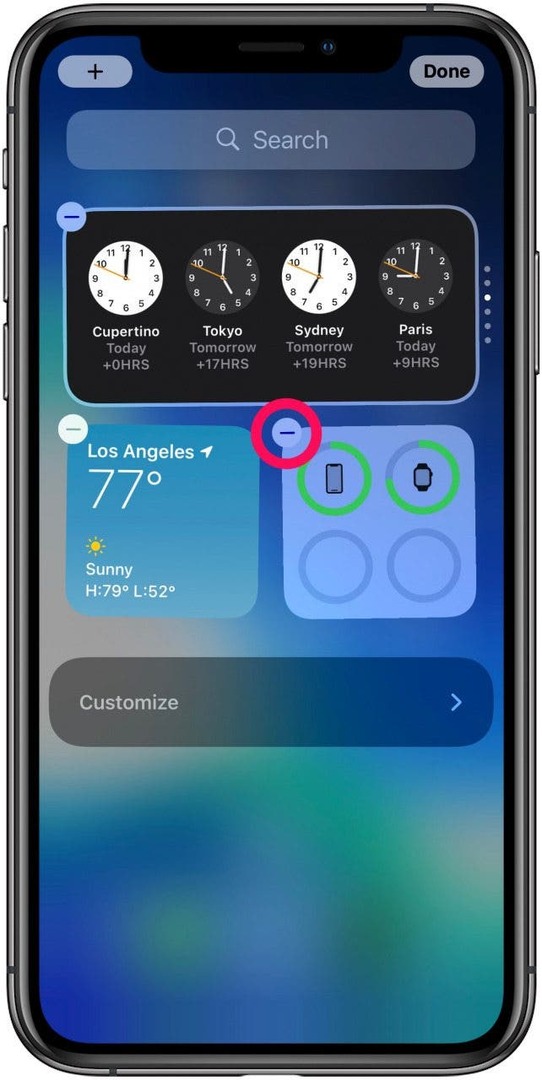
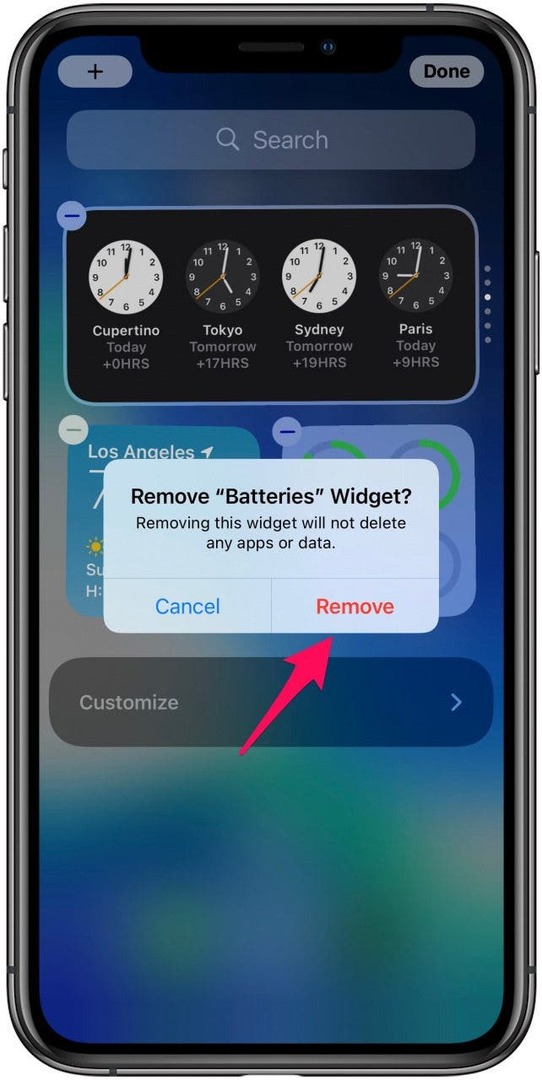
- Robinet Terminé.
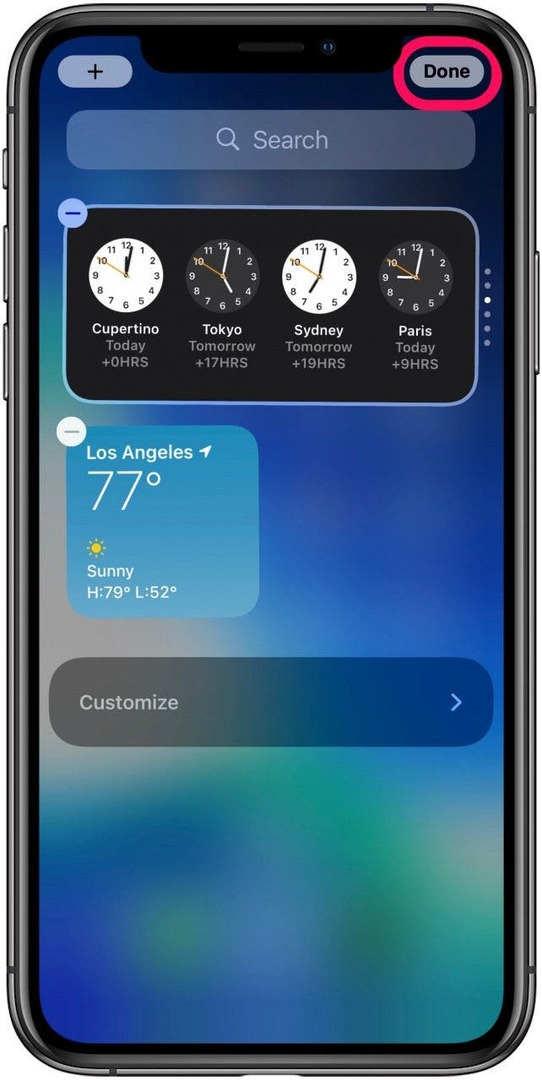
Pour rajouter le widget de batterie :
- De ton Vue d'aujourd'hui, robinet Éditer en bas ou appuyez longuement n'importe où sur l'écran.
- Lorsque les widgets commencent à trembler, appuyez sur le + signe en haut à gauche de l'écran pour ajouter des widgets.
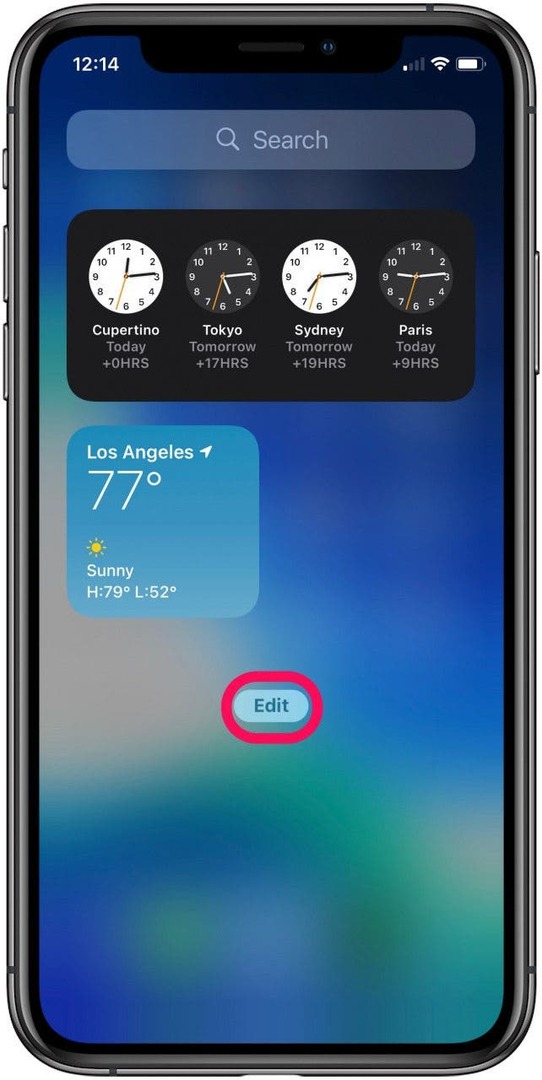
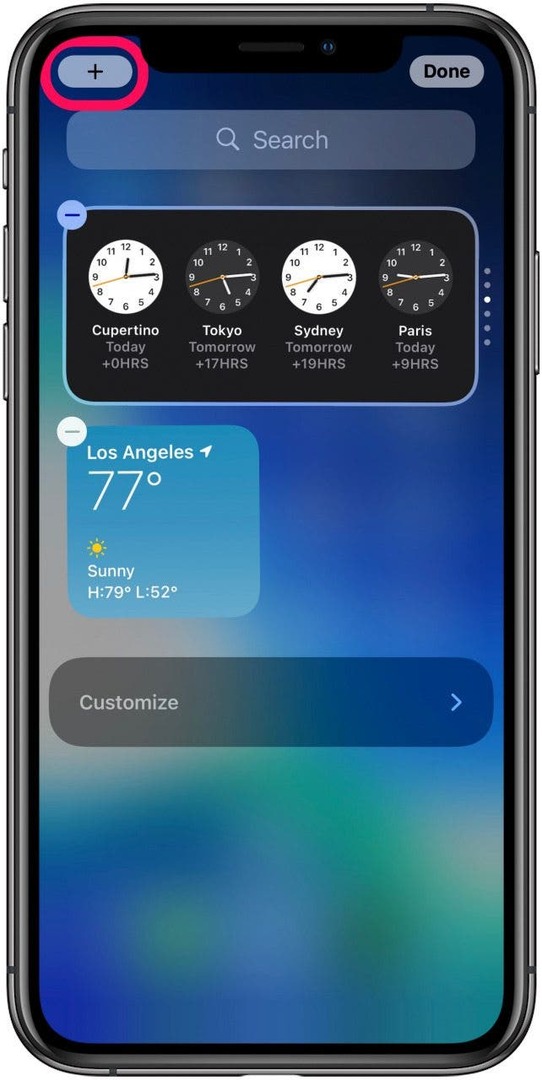
- Sur le Widgets de recherche l'écran, faites défiler jusqu'à Piles ou tapez-le dans l'outil de recherche.

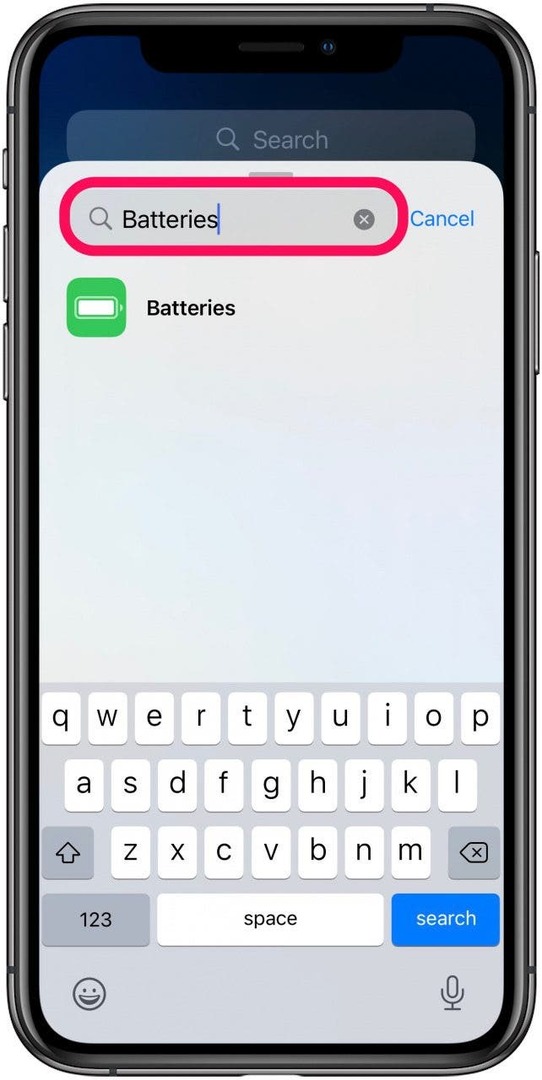
- Sur l'écran Batteries, balayez pour voir les différents widgets de batterie disponibles.
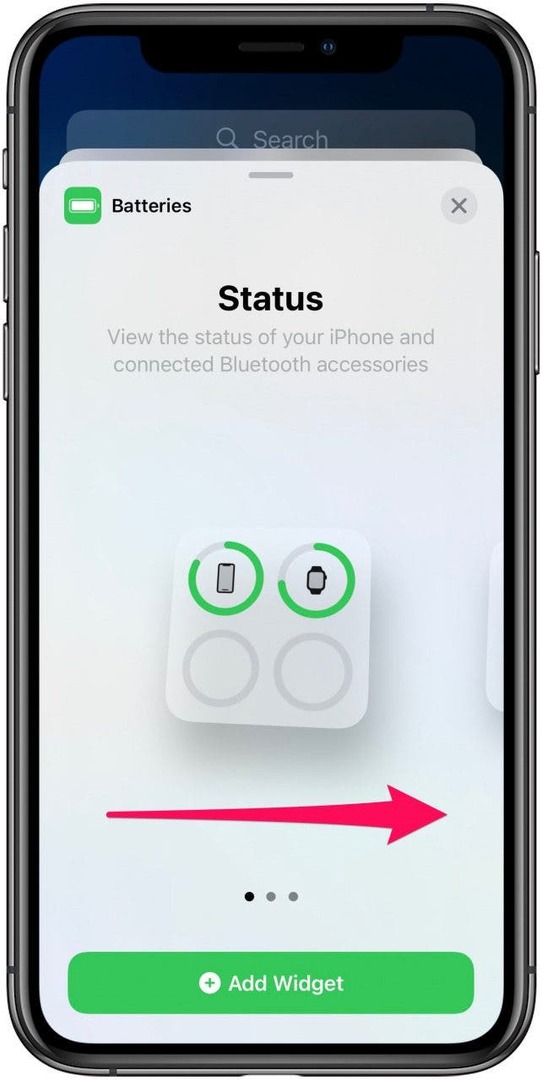
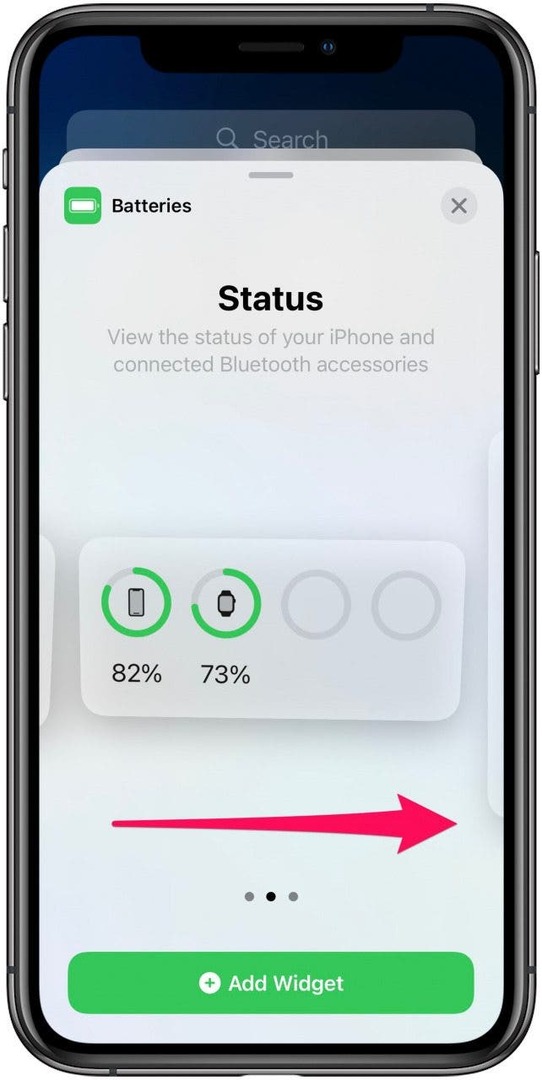
- Une fois que vous avez trouvé votre widget de batterie préféré, appuyez sur Ajouter un widget.
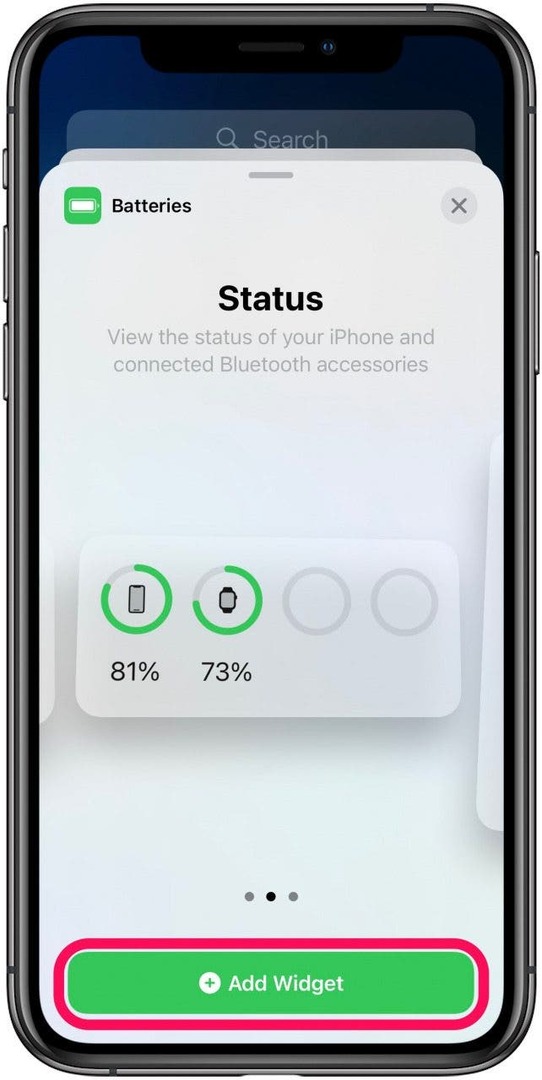
- Robinet Terminé.
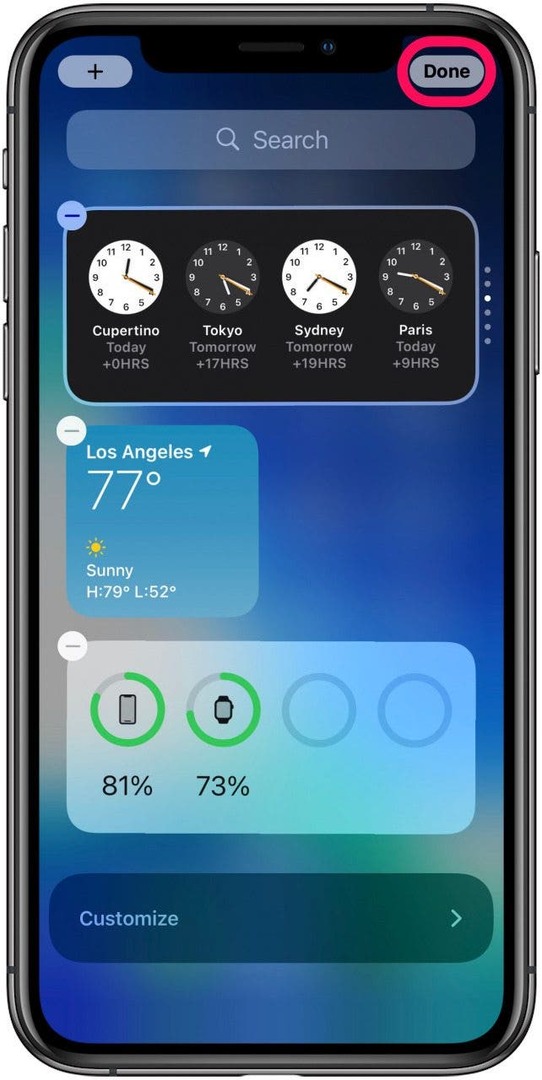
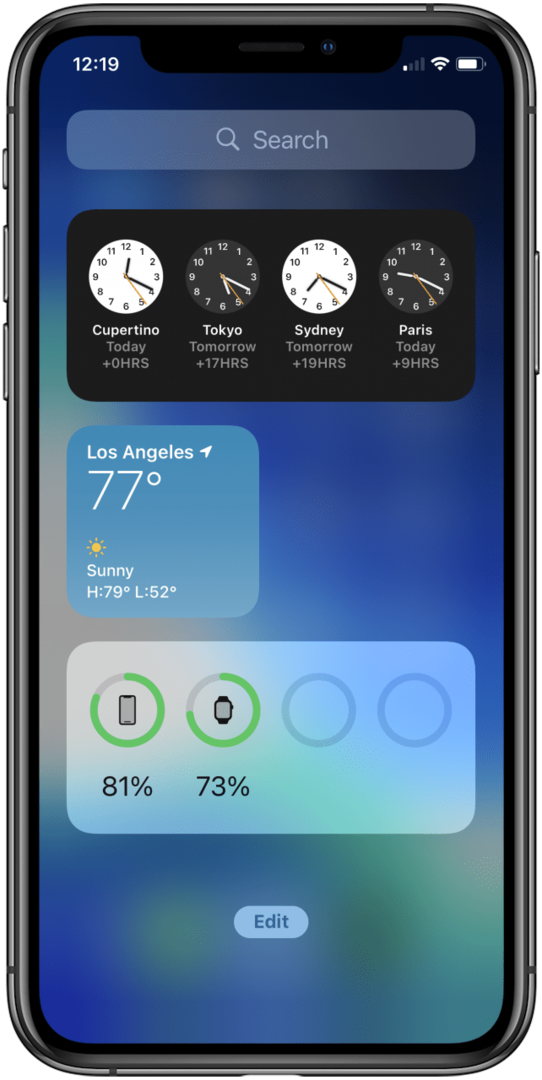
Comment voir le pourcentage de batterie sur l'écran d'accueil de l'iPhone
Une fois que vous avez personnalisé le widget de batterie sur votre vue Aujourd'hui, vous souhaiterez peut-être mieux suivre l'utilisation de votre batterie en déplaçant le widget sur votre écran d'accueil. Voici comment procéder :
- Du Vue d'aujourd'hui, robinet Éditer en bas ou appuyez longuement n'importe où sur l'écran.
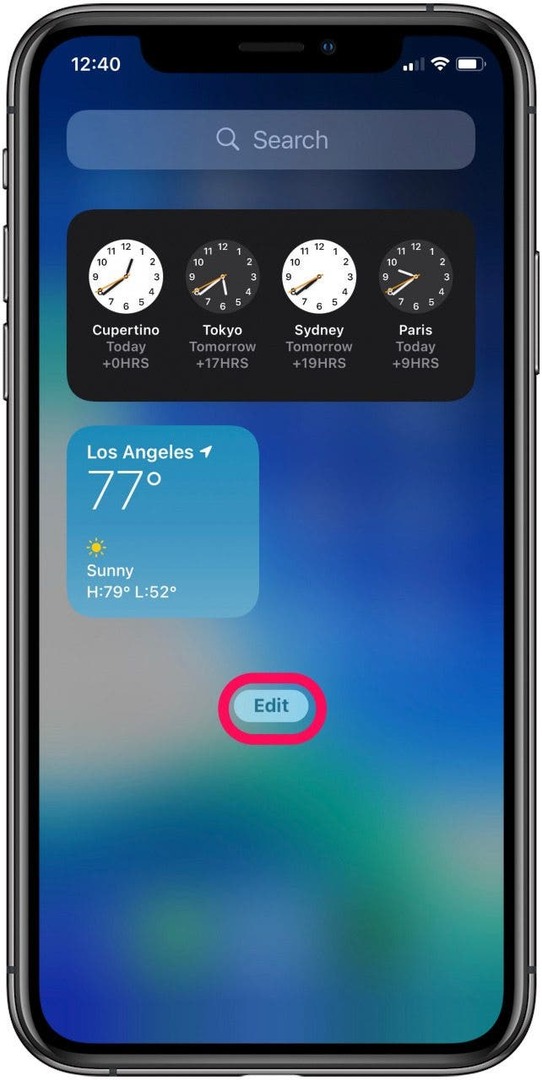
- Lorsque les widgets commencent à trembler, maintenez le widget de la batterie jusqu'à ce qu'il devienne plus grand et faites-le glisser vers votre Écran d'accueil.
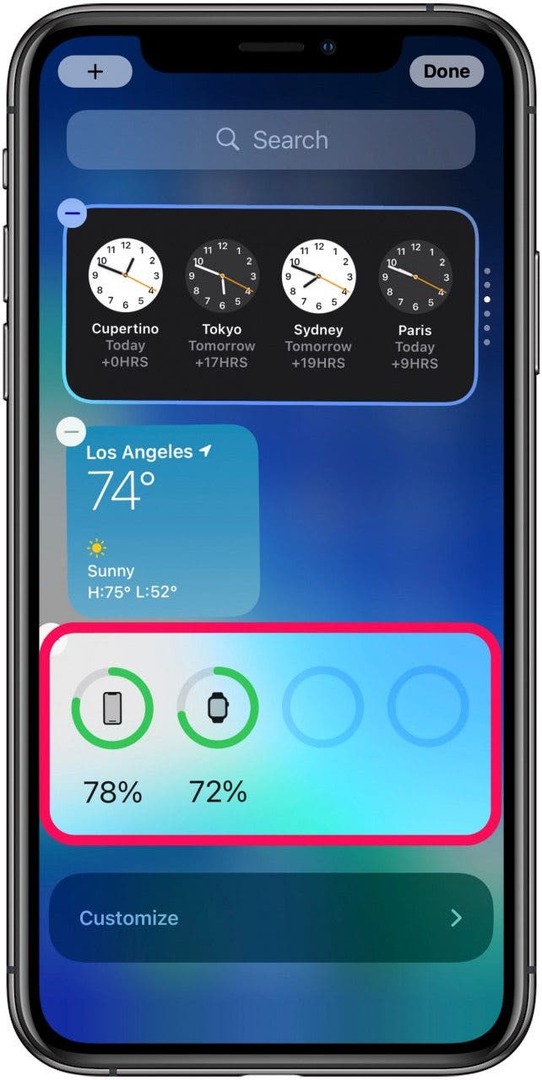
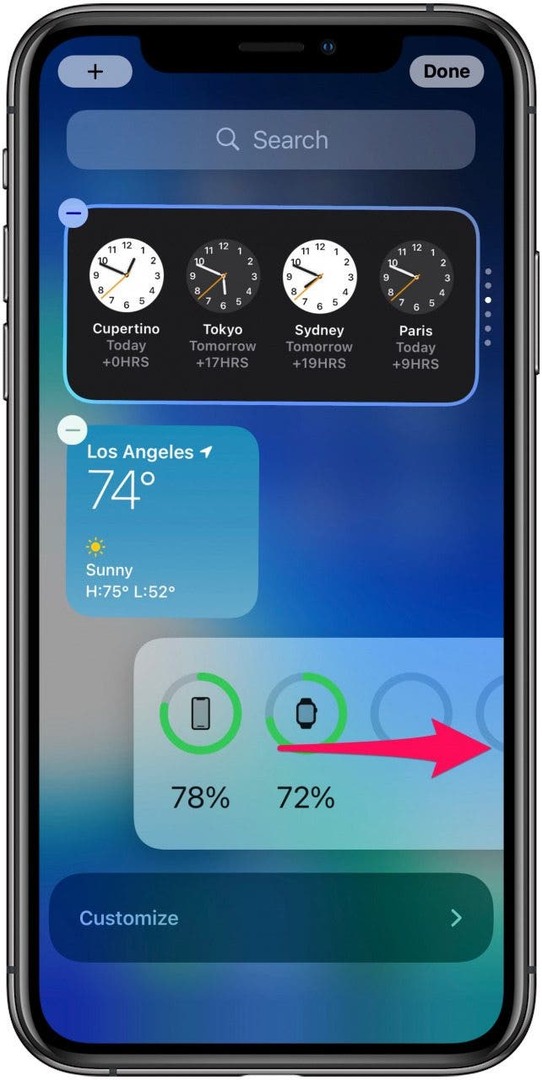
- Robinet Terminé.

Avec le widget de batterie plus grand, vous pouvez facilement afficher l'état de votre iPhone et d'autres appareils Bluetooth connectés. Que vous conserviez ce widget dans votre vue Aujourd'hui ou que vous le déplaciez sur votre écran d'accueil, c'est un outil pratique qui vous aide à gérer l'utilisation de votre appareil et à mieux suivre l'autonomie de la batterie.